當您在 Android 智慧手機上下載圖像、音樂、視頻或文檔等檔時,您可能想要查看或管理這些檔,但您可能不知道它們的儲存位置或如何打開它們。這是一個常見問題,因為 Android 手機上的文件系統並不總是直觀的,不同的品牌和型號可能具有不同的檔存儲路徑和方法。本文將指導您如何在 Android 上查找下載內容,以及如何使用專業的 Android 助手軟體來管理下載的檔。
在哪裡可以找到 Android上的下載?在 Android 手機上,下載的檔通常保存在內部存儲或外部存儲(如 SD 卡)中,具體位置取決於下載應用的設置和手機的預設存儲位置。通常,下載的檔案儲存在以下資料夾中:
- 下載:這是一個預設資料夾,用於儲存從瀏覽器、電子郵件、社交媒體等應用程式下載的大多數檔。您可以在手機的內部或外部存儲中找到此資料夾,其路徑通常為“/storage/emulated/0/Download”或“/storage/sdcard0/Download”。
- 圖片:此預設資料夾用於儲存來自相機、圖庫、螢幕截圖等應用程式的圖像檔。此資料夾通常位於手機的內部或外部存儲中,其路徑通常為“/storage/emulated/0/Pictures”或“/storage/sdcard0/Pictures”。
- 音樂:此預設目錄指定用於儲存音樂檔,通常來自音樂播放機和下載器等應用程式。您可以在手機的內部或外部存儲中找到此資料夾,其典型路徑為“/storage/emulated/0/Music”或“/storage/sdcard0/Music”。
- 電影:此指定目錄專門用於儲存來自視頻播放機和下載器等應用程式的視頻檔。它通常位於手機的內部或外部存儲中,路徑通常是“/storage/emulated/0/Movies”或“/storage/sdcard0/Movies”。
- 文件:此預設資料夾用於儲存來自文件編輯器、文件掃描器等應用程式的文件檔檔。您可以在手機的內部或外部存儲中找到此資料夾,其路徑通常為“/storage/emulated/0/Documents”或“/storage/sdcard0/Documents”。
閱讀更多:
聯繫人存儲在 Android 設備上的什麼位置?輕鬆查找和備份聯繫人
WhatsApp備份存儲在 Android/ iPhone / Google雲端硬碟的什麼位置?
一旦您知道 Android 手機上下載檔的位置,您可能想知道「如何在手機上找到下載內容?不用擔心;您可以使用不同的方法來查看或開啟這些檔案。以下是三種常用的方法,我們將為您詳細介紹每種方法:
檔案管理員是一種應用程式,可讓您流覽和管理手機上的檔。它使您能夠輕鬆找到下載的檔案並執行複製、移動、刪除、重命名等操作。您可以使用手機上的預設檔管理器或下載第三方檔管理器,例如ES File Explorer、Solid Explorer 等。以下是如何使用檔管理員在 Android 上尋找下載的具體步驟:
步驟 1。打開手機上的「檔案管理員」 應用程式。此應用程式可能已預裝在您的設備上。
第2步。導航到存儲下載檔的存儲位置(例如,“下載”、“圖片”、“音樂”、“電影”或“文檔”資料夾)。

第 3 步。瀏覽資料夾以查找要管理的特定檔。長按檔以選擇它,然後您可以從各種選項中進行選擇,例如複製、移動、刪除或重命名。
可能喜歡:
如果您不想使用檔管理器,或者您的手機沒有檔管理器,您也可以通過手機的存儲打開下載的檔。此方法適用於打開常見的檔類型,例如圖像,音樂和視頻。但是,對於某些文件類型(如壓縮檔或安裝包),它可能更具挑戰性。以下是如何通過手機存儲查看 Android 下載的具體步驟:
步驟 1。在手機上,打開「設置」 ,找到並點擊「內部存儲」選項,然後根據下載檔的位置存取內部存儲或外部存儲。導航到相應的資料夾,例如下載、圖片、音樂等。

第2步。在所選取資料夾中,您會看到下載的檔案,並顯示它們的名稱和大小。您可以根據需要對文件進行排序、篩選或搜索,以快速找到所需的檔。
如果您下載的檔是通過 Chrome 瀏覽器獲取的,您還可以使用 Chrome 瀏覽器在此手機上查看或打開最近下載的內容。此方法適用於檢查網頁或文檔檔類型,如HTML、PDF等。它也適用於查看圖像、音樂和視頻等媒體檔類型。以下是如何通過 Chrome 瀏覽器查看 Android 下載的具體步驟:
步驟 1。在手機上,打開Chrome瀏覽器,然後點擊右上角的“三個點”,然後選擇“下載”選項以訪問下載頁面。
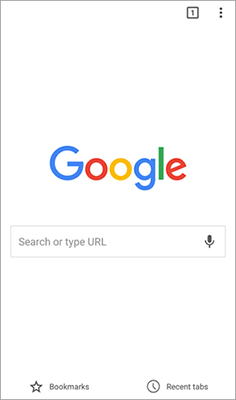
第2步。在下載頁面上,您會看到通過 Chrome 瀏覽器下載的所有檔案的清單。
第 3 步。找到所需的檔后,點擊它。選擇適當的應用程式將其打開。或者,長按檔以訪問其他選項,例如複製、移動、刪除、重命名、共用等。
另請參見:
Android 檔傳輸不起作用?試試我們提供的這些修復程式!
[2024] 如何將照片從 Android 手機直接傳輸到外部硬碟?
如果您想方便地管理下載的檔案或在電腦上查看和備份它們,您可以使用專業的Android助手軟體,例如 Coolmuster Android Assistant.該軟體可讓您直接從電腦輕鬆流覽和管理手機上的檔,包括聯繫人、消息、應用程式、音樂、視頻、照片等。它可以一鍵備份和恢復Android手機上的數據,並促進計算機和Android設備之間的無縫數據傳輸。這樣,您可以更方便地處理手機檔,同時確保數據安全。
Coolmuster Android Assistant的主要特點
按照以下步驟 將 Android 數據備份到電腦:
01安裝並啟動軟體后,您可能會遇到初始工具箱。請導航到「Android 助手」模組以訪問 Coolmuster Android Assistant。

02通過 USB 或 Wi-Fi 將 Android 手機連接到電腦。您將看到以下介面。

03在左側,按兩下要備份的數據類型。然後,選擇特定的數據項並點擊「匯出」 以啟動備份過程。

如果您希望輕鬆地將數據從計算機導出到 Android 設備,只需選擇要匯出的數據,按兩下「導入」 然後選擇所需的類型。

當然,該軟體還支援一鍵備份和恢復。具體步驟如下:
01連接成功后,轉到「超級工具包」,然後選擇「備份」或「還原」選項。然後,您將看到一個如下所示的介面:

02如果需要備份數據,請選擇「備份」模組,選擇所需的數據類型,然後再次點擊「備份」,即可實現將 Android 一鍵備份到計算機。

如果要恢復數據,請選擇“恢復”模組,選中要恢復的數據,然後再次按兩下“恢復”以執行 Android 數據的一鍵恢復。

以上是三種方法 如何在 Android上查找下載 ,以及使用 Coolmuster Android Assistant 管理下載的檔。您可以選擇最適合您的需求和偏好的方法。無論您是使用檔管理器、通過手機儲存存取檔,還是使用 Chrome 瀏覽器,您都可以輕鬆查看或管理下載的檔。
為了數據安全,我們強烈建議使用 Coolmuster Android Assistant 來備份您的Android數據。我們希望這篇文章對您有所説明。如果您有任何問題或建議,請隨時發表評論。感謝您的閱讀。
相關文章:
如何毫無問題地將圖片移動到 Android 上的SD卡[4種方法]
如何將音樂從 Android 傳輸到 Android [簡單且有用]





